שְׁאֵלָה
בעיה: כיצד לתקן את קוד השגיאה 1962 "לא נמצאה מערכת הפעלה"?
כשהורדתי את Windows 10 Fall Creators Update למחשב שלי, המערכת נתקעה באתחול עם קוד שגיאה 1962 שאומר ש "לא נמצאה מערכת הפעלה." עשיתי אתחול קשה והמערכת בסופו של דבר נטענה, אבל אז למחרת אותה שגיאה התרחש מחדש. מה אני יכול לעשות?
תשובה פתורה
המחשב תקוע באתחול הוא בעיה נפוצה במערכת ההפעלה Windows 10 ללא קשר לדגם המכשיר.[1] עם זאת, יש בעיה נפוצה אחת הקשורה למחשבי לנובו בלבד - קוד השגיאה 1962. השגיאה מציינת "לא נמצאה מערכת הפעלה" מה שגורם לפאניקה מיידית למשתמשי Lenovo רבים. עם זאת, ברוב המקרים, ניתן לבצע תיקון שגיאה 1962 בקלות יחסית, ואנו נסביר כיצד לעשות זאת במאמר זה.
בדרך כלל, שגיאה 1962 - לא נמצאה מערכת הפעלה מתרחשת במחשבי Lenovo באתחול Windows, לאחר ההפעלה מחדש. למרות שמומחים לא ממש מצאו את הקשר בין קוד השגיאה 1962 לתוכנה שהותקנה לפני שהבעיה התרחשה, משתמשי לנובו ממשיכים לפרסם דוחות על דף התמיכה הרשמי של מיקרוסופט שופט את השדרוג החינמי של Windows 10 (מוקדם יותר), ועדכוני התכונות שלו (Creators Update, Fall Creators Update) שגרמו לבעיה.
ספקולציות כאלה סותרות במקצת. אם השגיאה "לא נמצאה מערכת הפעלה" עם קוד 1962 הופיעה לאחר התקנת Windows 10 או העדכונים שלה, סביר יותר שזה צירוף מקרים. אם אתה די בטוח שהשדרוג או ההתקנה של התוכנה גרמו לבעיה, תוכל להפעיל אבחון של Windows בעת האתחול או לבצע התקנה נקייה.

עם זאת, ברוב המקרים הבעיה נובעת מהדיסק הקשיח הפגום[2] או כבל SATA[3] שמחובר לדיסק הקשיח וללוח האם המתפקדים היטב. לפיכך, כדי לתקן את שגיאה 1962: לא נמצאה מערכת הפעלה, עליך לבדוק איזו מהשתיים הללו אינה תקינה.
מדריך כיצד לתקן שגיאה 1962: לא נמצאה מערכת הפעלה (Lenovo Thinkcentre)
כדי לתקן מערכת פגומה, עליך לרכוש את הגרסה המורשית של תמונה מחדש תמונה מחדש.
רוב האנשים הצליחו לתקן את שגיאה 1962 לא נמצאה מערכת הפעלה במחשבי Lenovo על ידי ביצוע אתחול קשיח. עם זאת, זה לא פתרון קבוע, אז זה רק עניין של זמן עד שהשגיאה תופיע שוב. כדי לתקן את השגיאה לצמיתות, בדוק את מצב הכונן הקשיח וה-SATA[4] כבלים.
בדוק את הפונקציונליות של כונן HDD
כדי לתקן מערכת פגומה, עליך לרכוש את הגרסה המורשית של תמונה מחדש תמונה מחדש.
כדי לבדוק אם כונן HDD פגום גורם לשגיאה 1962, אתה צריך מחשב אחר הפועל כהלכה. הסר את הדיסק הקשיח וחבר אותו למחשב השני. אם האחרון מזהה ומאפשר גישה ל-HDD, אז האשם (ככל הנראה) הוא כבל SATA, אז כדאי לשנות אותו לכבל חדש.
אם המחשב העובד במלואו אינו יכול לזהות את הדיסק הקשיח, ייתכן שיהיה עליך לשנות אותו. למרבה הצער, זה אומר שאתה הולך לאבד את כל הנתונים המאוחסנים בו. אם שמרת מידע אישי רב בדיסק הקשיח, נסה ליצור קשר עם טכנאי IT מקצועי שעשוי לשחזר לפחות חלק מהנתונים.

במקרה שגם כבל HDD וגם כבל SATA פועלים כהלכה, תוכל לנסות את התיקונים הבאים:
חשוב: היזהר בעת ביצוע השלבים הבאים מכיוון שמעבר לא מדויק עלול לגרום להפרת שלמות המחשב. המדריך המופיע להלן מחייב לשנות את מערכת הקלט/פלט הבסיסית של המחשב (BIOS) אשר, אם לא מבוצעת בהתאם לשלבים, עלולה להוביל אותך לבעיות הקשורות למחשב.
הערה: אתה יכול להשתמש בכלים אוטומטיים לתיקון מערכת כמו תמונה מחדשמכונת כביסה מאק X9 - זה יכול לתקן את רוב הבעיות הקשורות ל-Windows מבלי להתקין מחדש את מערכת ההפעלה.
היכנס ל-BIOS של המחשב
כדי לתקן מערכת פגומה, עליך לרכוש את הגרסה המורשית של תמונה מחדש תמונה מחדש.
- לאחר שהמערכת מחזירה את השגיאה No Operating Found error 1962, לחץ והחזק Ctrl + Alt + Del כפתורים. כעת המערכת אמורה לאתחל מחדש. כדי לעבור להגדרת BIOS, לחץ על F12 מספר פעמים.
- מתי ההגדרה נכתבה מופיעה תיבה, לחץ להיכנס.
- כעת בחר סטארט - אפ לשונית בחלק העליון של החלון ובחר CSM.
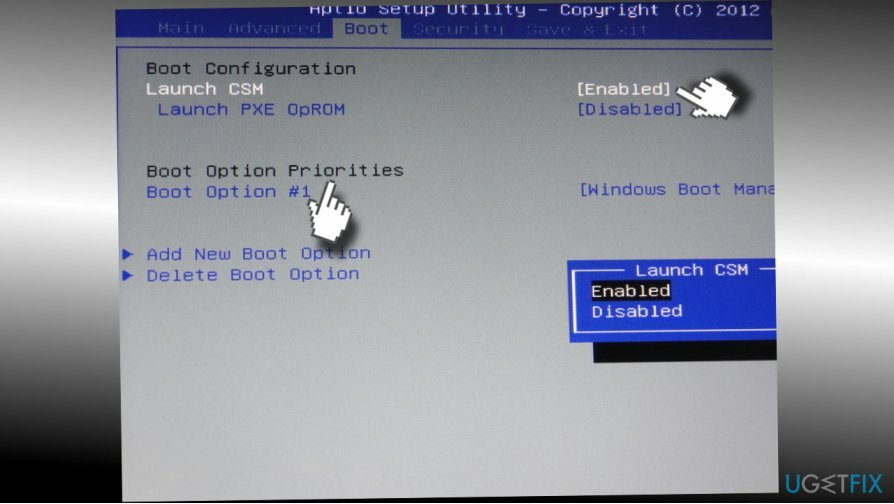
- נְקִישָׁה כעת בחר באפשרות מופעל.
- למצוא עדיפות האתחול ולחץ להיכנס.
- עכשיו שנה את מורשת תחילה ל UEFI ראשון.
- לאחר מכן, לחץ F10 מקש ובחר כן.
- לאחר שתסיים, המערכת אמורה לאתחל אוטומטית ללא קוד שגיאה 1962.
שנה את אפשרויות האתחול
כדי לתקן מערכת פגומה, עליך לרכוש את הגרסה המורשית של תמונה מחדש תמונה מחדש.
- לאחר שהמחשב שלך נטען, לחץ והחזק מִשׁמֶרֶת כפתור ולחץ לכבות לחצן מתפריט האתחול בו-זמנית.
- לחץ והחזק את F2 לחצן ולחץ על לחצן ההפעלה. אל תשחרר את לחצן F2 עד שיופיע מסך ה-BIOS.
- לאחר פתיחת ה-BIOS, תוכל לשחרר את כפתור F2. לך ל מַגָף סָעִיף.
- אם אינך יכול לאתחל לתוך Windows, בצע 1-3 שלבים מהשיטה הקודמת. לִפְתוֹחַ מַגָף סָעִיף.
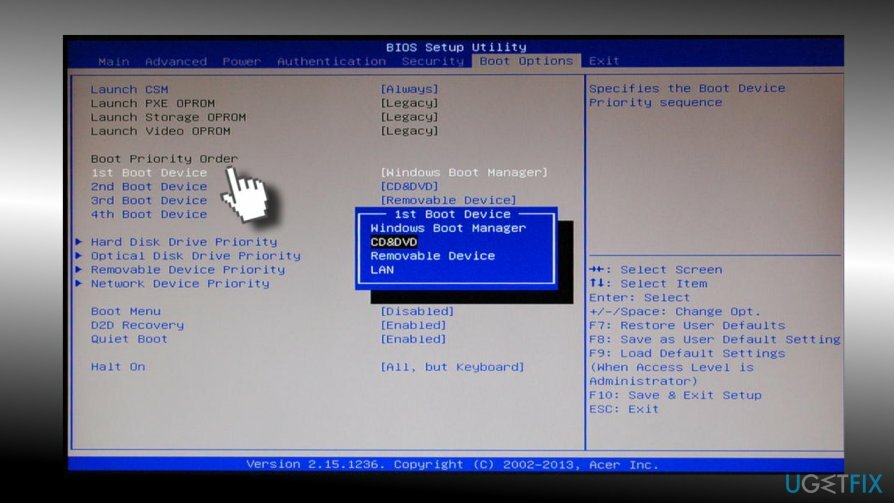
- בדוק את רשימת העדיפויות. אם כונן האתחול (SSD/HDD) אינו מופיע בחלק העליון, העבר אותו לחלק העליון במקום Windows Boot Manager, USB HDD או DVD Rom.
- שמור את השינויים האלה וסגור את ה-BIOS.
- לאחר שתסיים, הפעל מחדש את המחשב.
אם שני התיקונים הללו לא עזרו ואתה עדיין מתמודד עם השגיאה "שגיאה 1962: לא נמצאה מערכת הפעלה", אתה יכול להפעיל את כלי האבחון של Windows באתחול או לבצע התקנת Windows נקייה. במקרה שהצלחת לאתחל ל-Windows בהצלחה, תוכל גם לנסות להפעיל נקודת שחזור מערכת.
השתמש בתיקון אתחול ב-Windows באמצעות Media Creation Tool כדי לתקן שגיאה 1962 במחשב Lenovo
כדי לתקן מערכת פגומה, עליך לרכוש את הגרסה המורשית של תמונה מחדש תמונה מחדש.
אם שום דבר לא עזר לך לתקן את "שגיאה 1962: לא נמצאה מערכת הפעלה", אנו מציעים לך פשוט לתקן את האתחול של מערכת ההפעלה Windows. כדי לעשות זאת, בצע את השלבים הבאים:
- עבור לאתר הרשמי של מיקרוסופט והורד כלי ליצירת מדיה.
- טען את הכלי לכונן הבזק הניתן לאתחול או ל-DVD.
- הכנס את ה-DVD או חבר את ה-USB למחשב Lenovo המציג שגיאה 1962.
- ללחוץ כל מפתח לאתחל מתקליטור או DVD
- לאחר טעינת חלון הגדרות Windows, בחר את האפשרויות הנכונות עבור שפה, זמן ומטבע, הגדרות פלט מקלדת ולחץ הַבָּא.
- לאחר מכן לחץ על תקן את המחשב שלך > פתרון בעיות > אפשרויות מתקדמות > תיקון אתחול
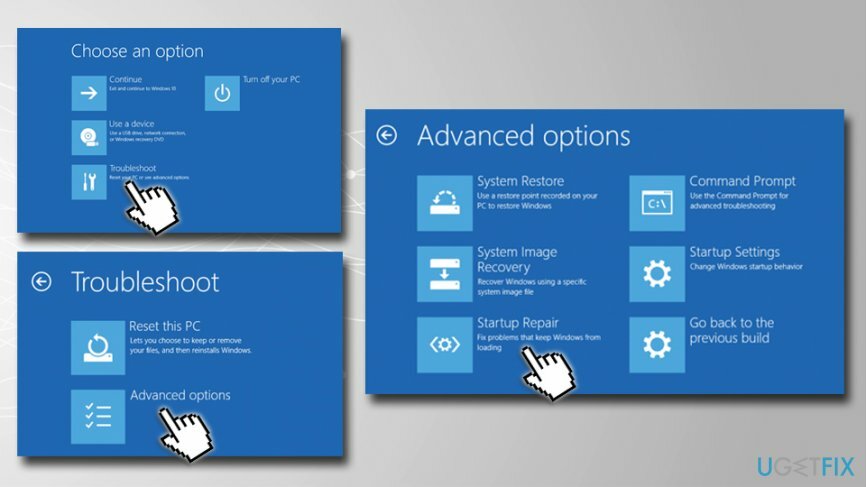
תקן את השגיאות שלך באופן אוטומטי
צוות ugetfix.com מנסה לעשות כמיטב יכולתו כדי לעזור למשתמשים למצוא את הפתרונות הטובים ביותר לביטול השגיאות שלהם. אם אינך רוצה להיאבק בטכניקות תיקון ידניות, אנא השתמש בתוכנה האוטומטית. כל המוצרים המומלצים נבדקו ואושרו על ידי אנשי המקצוע שלנו. הכלים שבהם אתה יכול להשתמש כדי לתקן את השגיאה שלך מפורטים להלן:
הַצָעָה
לעשות את זה עכשיו!
הורד תיקוןאושר
להבטיח
לעשות את זה עכשיו!
הורד תיקוןאושר
להבטיח
אם לא הצלחת לתקן את השגיאה שלך באמצעות Reimage, פנה לצוות התמיכה שלנו לקבלת עזרה. אנא, הודע לנו את כל הפרטים שאתה חושב שאנחנו צריכים לדעת על הבעיה שלך.
תהליך תיקון פטנט זה משתמש במסד נתונים של 25 מיליון רכיבים שיכולים להחליף כל קובץ פגום או חסר במחשב של המשתמש.
כדי לתקן מערכת פגומה, עליך לרכוש את הגרסה המורשית של תמונה מחדש כלי להסרת תוכנות זדוניות.

VPN הוא חיוני כשזה מגיע פרטיות המשתמש. עוקבים מקוונים כגון עוגיות יכולים לשמש לא רק פלטפורמות מדיה חברתית ואתרים אחרים, אלא גם ספק שירותי האינטרנט שלך והממשלה. גם אם תחיל את ההגדרות המאובטחות ביותר דרך דפדפן האינטרנט שלך, עדיין ניתן לעקוב אחריך באמצעות אפליקציות שמחוברות לאינטרנט. חוץ מזה, דפדפנים ממוקדי פרטיות כמו Tor is אינם בחירה אופטימלית בגלל ירידה במהירויות החיבור. הפתרון הטוב ביותר לפרטיות האולטימטיבית שלך הוא גישה פרטית לאינטרנט - היה אנונימי ומאובטח באינטרנט.
תוכנת שחזור נתונים היא אחת האפשרויות שיכולות לעזור לך לשחזר את הקבצים שלך. ברגע שאתה מוחק קובץ, הוא לא נעלם באוויר - הוא נשאר במערכת שלך כל עוד לא נכתבים עליו נתונים חדשים. Data Recovery Pro היא תוכנת שחזור המחפשת עותקי עבודה של קבצים שנמחקו בתוך הכונן הקשיח שלך. על ידי שימוש בכלי, תוכל למנוע אובדן של מסמכים יקרי ערך, עבודות בית ספר, תמונות אישיות וקבצים חיוניים אחרים.